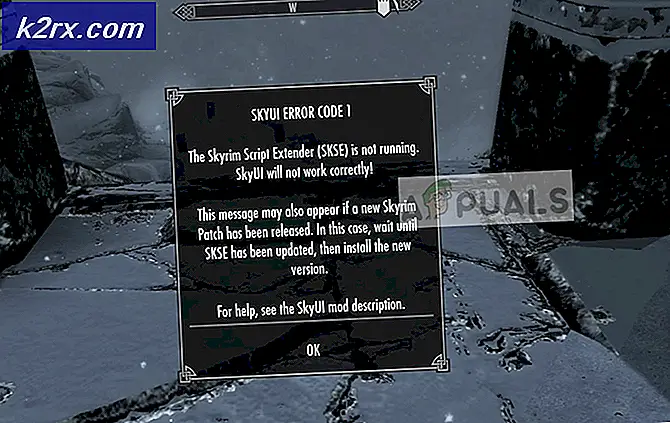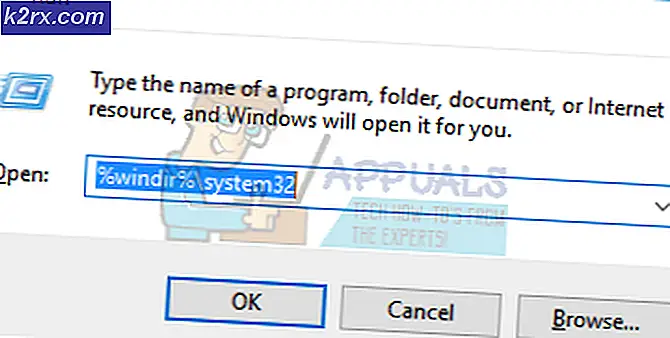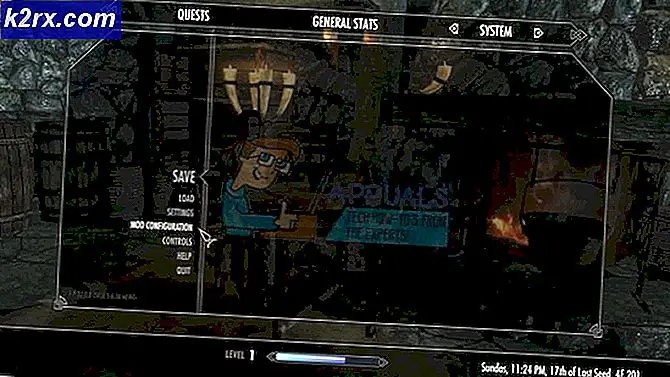Bagaimana Memperbaiki MapleStory 2 'Kode Kesalahan 10053'
Beberapa pemain MapleStory 2 melaporkan bahwa koneksi terus-menerus terputus dengan 10053 kode kesalahan. Sebagian besar pengguna yang terpengaruh telah melaporkan bahwa perilaku ini biasanya terjadi saat berada di dalam penjara bawah tanah.
Setelah menyelidiki masalah khusus ini, ternyata ada beberapa skenario berbeda yang mungkin menyebabkan kode kesalahan ini. Berikut daftar penyebab potensial:
Metode 1: Membersihkan cache DNS
Menurut banyak pengguna yang terpengaruh, jenis kesalahan MapleStory 2 ini sering kali terkait dengan ketidakkonsistenan dengan DNS (Sistem Nama Domain). Jika perangkat jaringan Anda menetapkan rentang yang buruk, ini mungkin akan memengaruhi komunikasi antara penginstalan lokal MapleStory 2 dan server game.
Jika masalah ini masih berlaku, Anda harus dapat memperbaiki masalah ini dengan menggunakan Command Prompt yang ditinggikan untuk membersihkan cache DNS saat ini. Beberapa pengguna yang terkena dampak mengalami masalah yang sama telah mengonfirmasi bahwa mereka berhasil menyingkirkan masalah tersebut dengan membersihkan cache DNS saat ini.
Jika Anda tidak tahu cara melakukannya, ikuti petunjuk di bawah ini untuk menyetel ulang Cache DNS Anda:
- tekan Tombol Windows + R untuk membuka a Lari kotak dialog. Selanjutnya, ketik 'Cmd' di dalam kotak teks dan tekan Ctrl + Shift + Enter untuk membuka yang ditinggikan Prompt Perintah. Ketika Anda melihat Kontrol Akun Pengguna (UAC), klik Iya untuk memberikan hak administratif.
- Di dalam Command Prompt yang ditinggikan, ketik perintah berikut dan tekan Memasukkan untuk membersihkan cache DNS:
ipconfig / flushdns
catatan: Membersihkan cache DNS Anda akan menghapus sebagian besar informasi yang disimpan tentang cache DNS Anda. Ini akan memaksa router Anda untuk memberikan informasi DNS baru.
- Setelah operasi selesai dan Anda menerima pesan sukses, Anda dapat menutup Command Prompt dengan aman.
- Setelah Anda melakukan ini, buka MapleStory 2 lagi dan ulangi tindakan yang sebelumnya menyebabkan kode kesalahan.
Jika sama 10053 kode kesalahan masih terjadi, pindah ke perbaikan potensial berikutnya di bawah.
Metode 2: Mengubah DNS
Jika pembilasan DNS tidak berhasil dalam kasus Anda, Anda mungkin berurusan dengan rentang DNS yang buruk. Sering kali, hal ini dilaporkan jika metode alokasi DNS default digunakan.
Jika skenario ini dapat diterapkan dan Anda menduga bahwa Anda menghadapi masalah ini karena ketidakkonsistenan DNS, Anda harus dapat memperbaiki masalah ini dengan beralih ke kumpulan Alamat Nama Domain yang berbeda (baik DNS Google atau rentang Level 3 terbuka untuk penggunaan umum).
Beberapa pengguna yang terpengaruh telah berhasil memperbaiki masalah ini dengan menggunakan Koneksi jaringan jendela untuk mengubah nilai DNS default.
Jika Anda tidak yakin tentang cara melakukannya sendiri, ikuti petunjuk di bawah ini untuk mengubah DNS default ke rentang terkontrol dan menyelesaikan kode kesalahan 10053:
- tekan Tombol Windows + R untuk membuka a Lari kotak dialog. Selanjutnya, ketik 'ncpa.cpl'Di dalam kotak teks, lalu tekan Memasukkan untuk membuka Koneksi jaringan Tidak bisa.
- Di dalam Koneksi jaringan menu, pilih koneksi yang ingin Anda konfigurasikan menggunakan free-range Level 3 atau DNS Publik Google. Jika Anda saat ini terhubung ke jaringan nirkabel, klik kanan Wi-Fi (Sambungan Jaringan Nirkabel) dan pilih Properti dari menu konteks.
catatan: Di sisi lain, jika Anda terhubung melalui kabel ethernet, klik kanan Ethernet (Sambungan Area Lokal) sebagai gantinya. - Setelah Anda akhirnya berhasil masuk ke dalam file Wifi atau Properti Ethernet layar, pilih Jaringan tab dan klik pada kotak pengaturan di bawahKoneksi ini menggunakan item berikut.Selanjutnya, pilihInternet Protocol Version 4 (TCP / IPv4)dan mengaksesPropertitombol.
- Di dalamProperti Internet Protocol 4 (TCP / IPv4)jendela, klik pada tab Umum. Kemudian, centang sakelar yang terkait denganGunakan server DNS berikutdan ganti nilai untukServer DNS pilihandan Server DNS alternatifdengan nilai berikut untuk beralih ke Google DNS:
8.8.8.8 8.8.4.4
catatan: Jika Anda ingin menyiapkan rentang publik level 3, gunakan nilai berikut sebagai gantinya:
4.2.2.1 4.2.2.2
- Setelah Anda menyimpan perubahan yang Anda terapkan di atas, kembali ke layar Wi-Fi atau Ethernet Properties dan ulangi langkah 3 dan 4 lagi denganInternet Protocol Version 6 (TCP / IPv6).Namun, kali ini, ubah nilai untuk Server DNS pilihandanServer DNS alternatifke nilai berikut:
2001:4860:4860::8888 2001:4860:4860::8844
- Setelah perubahan terakhir ini diterapkan, reboot koneksi jaringan Anda, dan tunggu startup berikutnya selesai. Setelah akses internet dipulihkan, buka MapleStory 2 lagi dan lihat apakah masalah sekarang sudah teratasi.
Jika Anda masih melihat kode kesalahan 10053, pindah ke perbaikan potensial berikutnya di bawah ini.
Metode 3: Nonaktifkan Windows Antivirus / Firewall
Menurut beberapa pengguna yang terpengaruh, masalah ini juga bisa terjadi karena beberapa gangguan antivirus yang akhirnya menghambat komunikasi antara instalasi game Anda dan server game. Dalam kebanyakan kasus, ini akan terjadi karena positif palsu.
Jika skenario ini berlaku dan Anda menggunakan suite pihak ketiga seperti Kaspersky atau Avira, menonaktifkan perlindungan waktu nyata sebelum meluncurkan game akan memastikan bahwa Anda tidak lagi terputus dengan 10053 kode kesalahan.
Dengan sebagian besar AV / Firewall suite pihak ketiga yang diinstal pada tingkat sistem, Anda akan dapat menonaktifkan perlindungan waktu nyata hanya dengan mengklik kanan pada ikon bilah-baki dan mencari opsi yang memungkinkan Anda untuk menonaktifkan yang asli. perlindungan -waktu.
Namun, jika skenario ini tidak berlaku karena Anda menggunakan suite keamanan default (Windows Defender / Windows Firewall), Anda harus menonaktifkan perlindungan real-time dari menu keamanan Windows sebelum meluncurkan game. Berikut cara melakukannya:
- tekan Tombol Windows + R untuk membuka a Lari kotak dialog. Selanjutnya, ketik 'windowsdefender'Di dalam kotak run dan tekan Memasukkan untuk membuka Keamanan Windows Tidak bisa.
- Setelah Anda berada di dalam Keamanan Windows menu, klik Perlindungan virus & ancaman, lalu klikKelola pengaturanhyperlink (tepat di bawah Pengaturan perlindungan virus & ancaman)
- Setelah Anda maju ke jendela berikutnya, lanjutkan dan nonaktifkan sakelar yang terkait dengan Perlindungan waktu nyata dan simpan perubahannya.
- Selanjutnya, kembali ke awal Keamanan Windows jendela, lalu klik Firewall & Perlindungan Jaringan.
- Setelah Anda masuk ke layar berikutnya, klik pada jaringan yang saat ini aktif, lalu nonaktifkan sakelar yang terkait denganFirewall Windows Defender.
- Setelah Anda menonaktifkan kedua komponen, nyalakan ulang komputer Anda, lalu luncurkan MapleStory 2 dan lihat apakah masalahnya telah teratasi.
Jika masalah yang sama masih terjadi, pindah ke perbaikan potensial berikutnya di bawah ini.
Metode 4: Mengecualikan maplestory2.exe dari firewall Anda
Jika Anda merasa tidak nyaman dengan menonaktifkan perlindungan real-time dari antivirus Anda, ada juga opsi untuk memasukkan game ke daftar putih yang dapat dijalankan di setelan firewall / antivirus Anda.
catatan: Jika Anda menggunakan firewall pihak ketiga, telusuri online untuk langkah-langkah spesifik tentang memasukkan file yang dapat dieksekusi ke dalam daftar putih.
Jika Anda masih menggunakan Windows Firewall asli, ikuti petunjuk di bawah ini untuk memastikan bahwa Anda menghentikannya dari gangguan komunikasi antara game dan server game. Inilah yang perlu Anda lakukan:
- tekan Tombol Windows + R untuk membuka a Lari kotak dialog. Setelah Anda berada di dalam kotak teks, ketik 'kontrol firewall.cpl'Dan tekan Memasukkan untuk membuka Windows Firewall gangguan.
- Setelah Anda berada di dalam menu pengaturan Windows Defender, gunakan menu di sebelah kiri untuk mengklikIzinkan aplikasi atau fitur melalui firewall Windows Defender.
- Setelah Anda berada di dalam menu aplikasi yang diizinkan, klik Ubah pengaturan tombol, lalu klik Iya pada Kontrol Akun Pengguna.
- Setelah daftar dapat diedit sepenuhnya, gunakan menu di bawah untuk mengklikIzinkan aplikasi lain,lalu klikBrowserdan arahkan ke lokasi tempat Anda memasangMapleStory 2aplikasi.
- Selanjutnya, lanjutkan dan tambahkan maplestory2.exeke daftar item yang diizinkan.
- Setelah executable berhasil ditambahkan ke daftar yang dikecualikan, temukan entri di dalam daftar Aplikasi & fitur yang diizinkan dan centang kotak untuk keduanya Pribadi dan Publik.
- Restart komputer Anda, luncurkan game setelah startup berikutnya selesai dan lihat apakah masalahnya sudah teratasi.